
Bună ziua, dragi cititori ai blogului Ajutor unui utilizator de computer novice. Din acest articol, veți învăța cum să adăugați programul la autorun pentru sistemul de operare Windows XP. precum și modul de dezinstalare a programului de la autorun.Auto-start (pornire automată) este o pornire automată (fără intervenția utilizatorului) a unui anumit program imediat după pornirea sistemului de operare. Pentru ce este?
De exemplu, computerul dvs. este setat să pornească automat în dimineața (funcționează ca un ceas cu alarmă). Dacă puneți playerul muzical pe autorun, imediat după pornirea calculatorului, playerul se va deschide și se va auzi muzică. Astfel de exemple sunt suficiente.
Abilitatea de a elimina programe de la pornire, în opinia mea, este chiar mai utilă. Voi explica de ce. Foarte des, atunci când instalați programul, acesta (programul) este adăugat automat la pornire. Și dacă vom folosi acest program ocazional, acesta va atârna în tavă și doar în zadar va folosi memoria RAM (sau va fi necesar să o deconectați după fiecare pornire a PC-ului). Prin urmare, programele pe care nu le folosim de multe ori trebuie să fie eliminate de la pornire. Cred că sensul este clar.
Astăzi vom analiza acest proces pentru sistemul de operare Windows XP.
Pentru a adăuga programul la autorun pentru Windows XP, trebuie să:
- Creați o comandă rapidă la fișierul executabil (din extensia * .exe) a programului corespunzător (de exemplu, voi adăuga KMPlayer la pornire). Pentru a crea o comandă rapidă, faceți clic pe fișierul executabil cu butonul din dreapta al mouse-ului și faceți clic pe "Creați comanda rapidă".
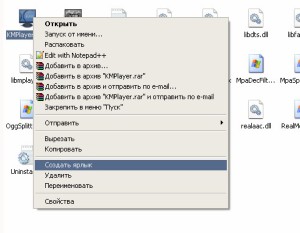
Figura 1. Crearea unei comenzi rapide.
- Dacă este creată comanda rapidă, apare pictograma fișierului cu săgeata (figura 2)
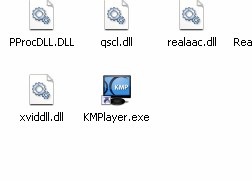
- Copiem această etichetă. Acum trebuie să îl inserați în următorul director:
Figura 3. Adăugarea unei comenzi rapide la program la pornire.
C: Documente și setăriAdmin Meniu principal Programe Auto Backup
Dacă ați făcut totul în mod corect - programul va fi adăugat la pornire.

Figura 4. Adăugarea unei comenzi rapide la program în autorun.
- Acum, de fiecare dată când porni PC-ul, acesta va porni automat.
- Pentru a vă asigura încă o dată corectitudinea acțiunilor efectuate, faceți clic pe "Start", "Executare". Intrăm în rândul din fața cuvântului "Răsfoiți" comanda msconfig și faceți clic pe "Ok".
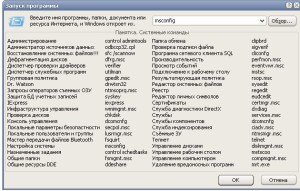
Figura 5. Fugi.
- Se deschide fereastra "System Setup". Pentru a vedea dacă există un program în Startup, trebuie să accesați fila "Startup".
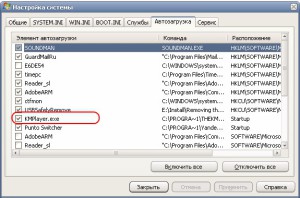
Figura 6 Pornirea.
După cum puteți vedea, (figura 6) programul este adăugat la autorun.
Puteți dezinstala programul din AutoPlay în mai multe moduri:
Notă. Dacă ați șters programul de la pornire, nu înseamnă că a fost eliminat de pe PC - programul funcționează ca mai înainte, dar nu va porni automat de fiecare dată când porniți computerul.